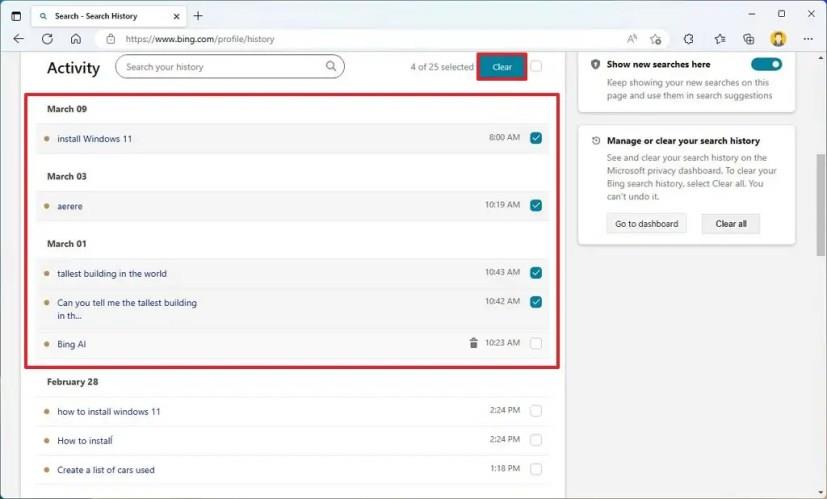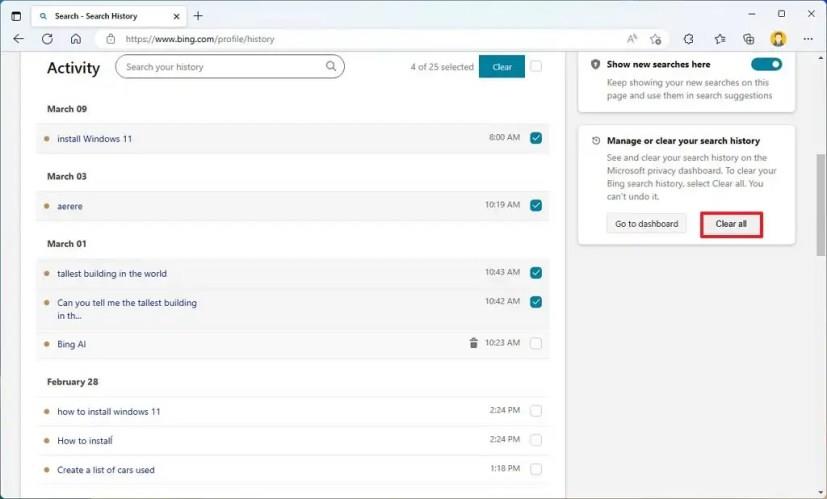På Bing Chat AI kan du tømme søkehistorikken, og i denne guiden lærer du hvordan. Når du bruker den nye Bing chatbot-opplevelsen, samler og lagrer ikke Microsoft alt du skriver i "Chat"-boksen. Alt du skriver inn i boksen blir slettet så snart du lukker fanen eller klikker på "Slett" (kost)-knappen til venstre.
Imidlertid griper og lagrer tjenesten søkehensikten som en del av søkehistorikken på Bing. Hensikten med søket er den nøkkelfrasen som vises ved siden av "Søk etter" etter at du har sendt inn spørsmålet.
Selv om du ikke trenger å bekymre deg for at selskapet lagrer hvert spørsmål du stiller til Bing Chat AI, kan du slette Bing-søkeloggen fra kontoen din hvis du fortsatt er bekymret for personvernet ditt.
Denne veiledningen vil lære deg de enkle trinnene for å tømme Bing Chat AI-søkeloggen.
Tøm Bing Chat AI-søkeloggen
For å slette Bing Chat AI-søkeloggen, bruk disse trinnene:
-
Åpne Bing- søkehistorikksiden .
-
Logg på med Microsoft-kontoen din (hvis aktuelt).
-
Under "Aktivitet"-delen, sjekk hvert søk for å fjerne det fra loggen.
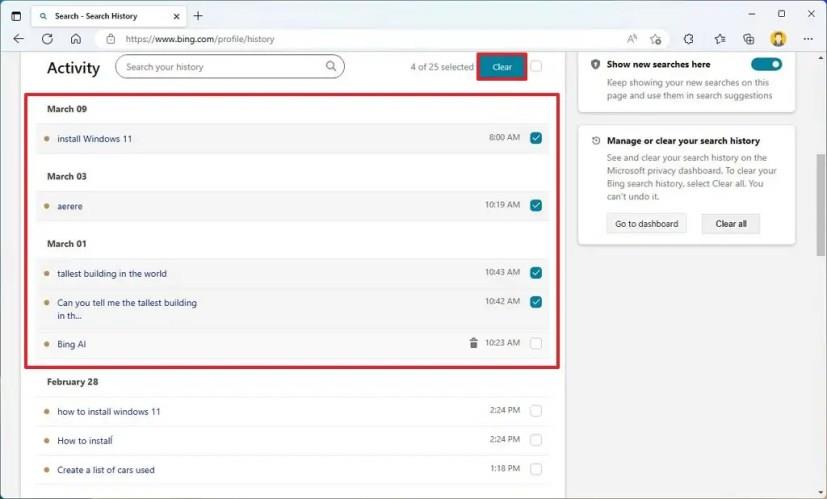
-
Klikk på Fjern- knappen.
-
Klikk på Fjern alt- knappen i delen "Administrer eller tøm søkeloggen" for å slette all historikk.
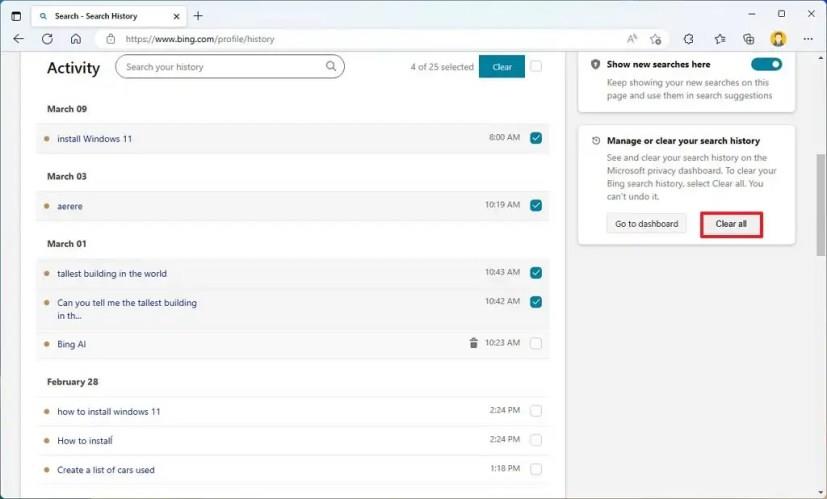
-
(Valgfritt) Slå av «Vis nye søk her» -bryteren for å deaktivere søkeloggen på kontoen din.
Når du har fullført trinnene, fjernes chatloggen fra Microsoft-kontoen din.
Du vil ikke ha tilgang til Bing Chat-loggen hvis du ikke har tilgang til tjenesten. Den nye Bing er fortsatt i begrenset forhåndsvisning, og du må registrere deg for å motta en invitasjon til å bruke tjenesten. I skrivende stund er chatten også begrenset til ti forespørsler per økt og opptil 120 økter per dag.